
win10 システム用の Microsoft の新しいパッチ KB4512507 をダウンロードした後、インストール中に KB4512507 のインストールが失敗することがわかりました。編集者は、この状況の主な原因は、インストール ソフトウェアの破損、サードパーティのセキュリティ ソフトウェアによる誤った傍受、およびシステムの誤った設定によって引き起こされると考えています。したがって、上記の状況に基づいて、編集者はいくつかの詳細な解決策も提供しました。お役に立てば幸いです~
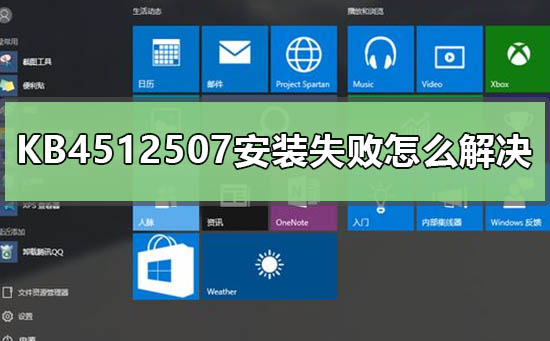

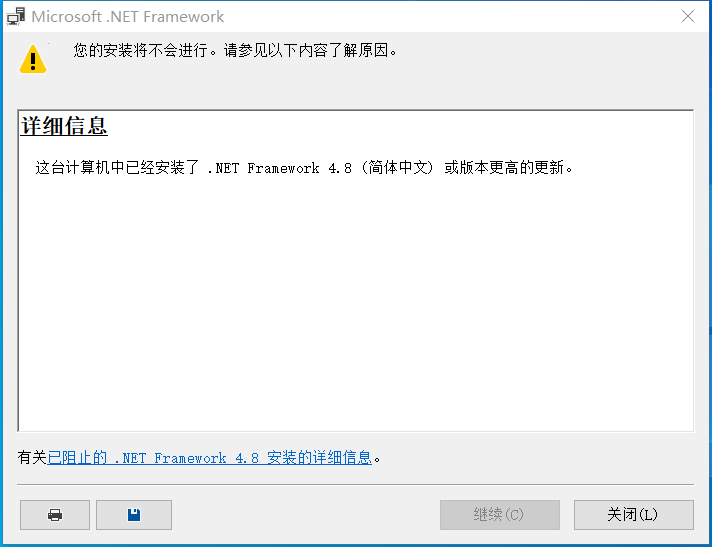
2 番目の方法:
1. [スタート] ボタンをクリックし、cmd を入力し、右クリックします。検索結果の [コマンド プロンプト] をクリックし、管理者として実行
2. 開いたコマンド プロンプト ウィンドウで実行します。
net stop wuauserv
net cryptSvc を停止します
#ren C:\Windows\SoftwareDistribution SoftwareDistribution.oldren C:\Windows\System32\catroot2 catroot201dnet wuauserv を開始net start cryptSvc 
3 番目の方法:
1. デバイスのサードパーティ製セキュリティ ソフトウェアとシステムをアンインストールします。最適化ソフトウェア (存在する場合)。 2."Windows ロゴ キー R" を押し、 "msconfig" と入力して Enter を押し、システム構成ページを開始します。 [サービス] > [すべての Microsoft サービスを非表示] をクリックし、 [すべて無効にする] をクリックします。
#3. タスクバーを右クリックして、タスク マネージャーを起動します。[スタートアップ] タブをクリックして、すべてのスタートアップ項目を無効にします。
4. スタート メニューからデバイスを再起動します (デバイスの再起動を選択してください。シャットダウンしてから再起動することは選択しないでください);以上がKB4512507 のインストール失敗の解決方法の詳細内容です。詳細については、PHP 中国語 Web サイトの他の関連記事を参照してください。